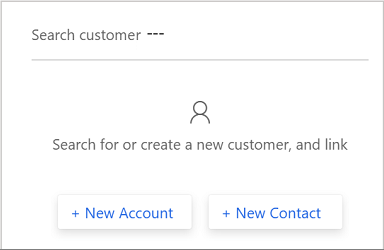Søg efter, link og fjern link til en post
Gælder for: Dynamics 365 Contact Center – kun enkeltstående og Dynamics 365 Customer Service
Denne artikel forklarer, hvordan du kan søge efter poster, linke en post til samtalen og fjerne linket mellem en post og samtalen.
Du kan søge efter poster på to måder:
- Indbygget søgning
- Relevanssøgning
Søgning efter poster ved hjælp af mulighed for søgning på linjer
Når du accepterer en indkommende samtaleanmodning, og der ikke findes en kundepost i Omnikanal til Customer Service, kan du bruge muligheden for søgning på linjer i afsnittet om kunden (Kontakt eller Konto) og afsnittet Sag til at søge efter henholdsvis en kontakt eller konto og sag. Søgning på linjer er baseret på Opslagssøgning og Visning for hurtig søgning. Du kan søge efter de felter (attributter), som er inkluderet i felterne Opslagssøgning og Visning for hurtig søgning.
I sektionen Kunde (Kontakt eller Firma) kan du søge efter en kontakt- eller firmapost. Som standard kan du søge ved hjælp af følgende felter.
| Post | Felter |
|---|---|
| Konto |
|
| Kontaktperson |
|
I sektionen Sag kan du søge efter en sagspost (hændelse). Som standard kan du søge ved hjælp af følgende felter.
| Post | Felter |
|---|---|
| Case |
|
Der vises kun aktive visninger for søgeresultaterne. Du kan tilpasse Visning for hurtig søgning og Opslagsvisning for at ændre søgefelter med udgangspunkt i dine forretningsbehov. Du kan få flere oplysninger i: Forståelse af visninger og Unified Interface-opslag benytter Visning for hurtig søgning
Knyt en post til samtalen, mens du udfører en søgning på linjen
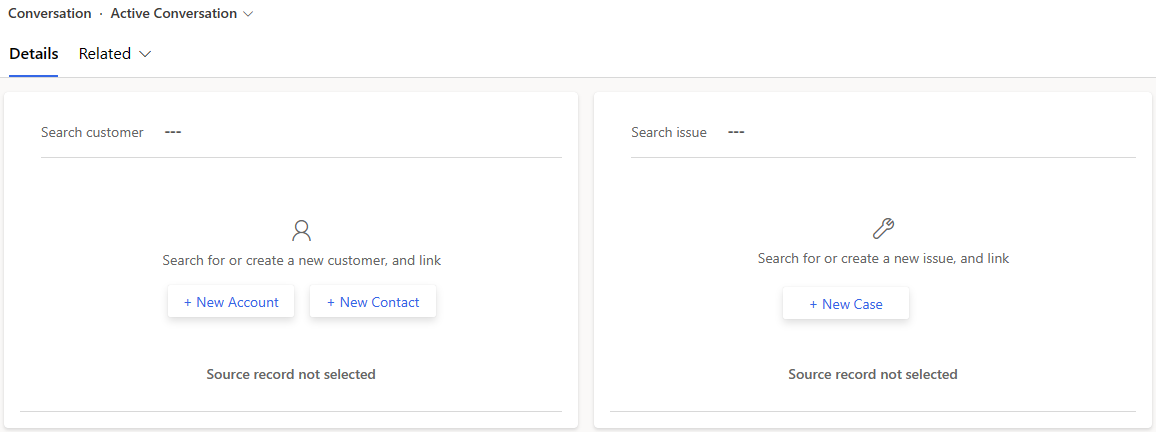
Når du søger på linjen, vises søgeresultaterne, og du kan vælge en post for at knytte samtalen til den valgte post. Når posten er tilknyttet, opdateres siden Aktiv samtale med oplysningerne.
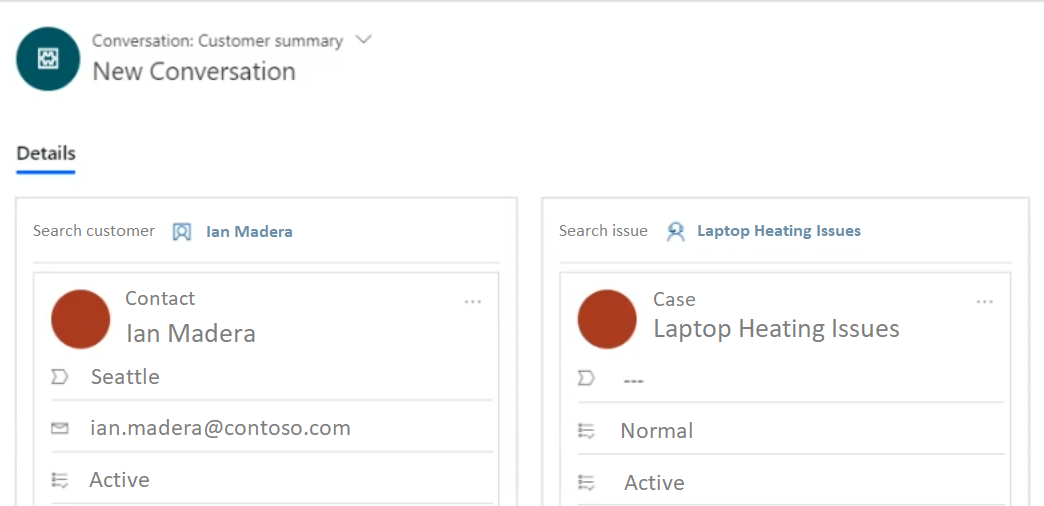
Du kan kun tilknytte én kontakt eller konto i kundeafsnittet (Kontakt eller Konto) og én sag i afsnittet Sag.
Hvis du lukker en sammenkædet samtale, lukkes sagen ikke automatisk.
Søge efter poster ved hjælp af relevanssøgning
Du kan også søge efter poster ved hjælp af muligheden for relevanssøgning. Når du vælger søgeikonet, åbnes søgesiden i programfanen. Angiv oplysninger til din søgning, og vælg søgeikonet. Resultaterne vises på en liste.
Du kan søge efter en sag, konto, kontakt og tilknyttede felter, alt efter hvad din administrator har givet mulighed for.
Vælg Søg
 . Fanen Relevanssøgning åbnes.
. Fanen Relevanssøgning åbnes.I søgefeltet kan du angive detaljer om det objekt eller den attribut, der er baseret på søgekravene, og derefter vælge Søg
 .
.
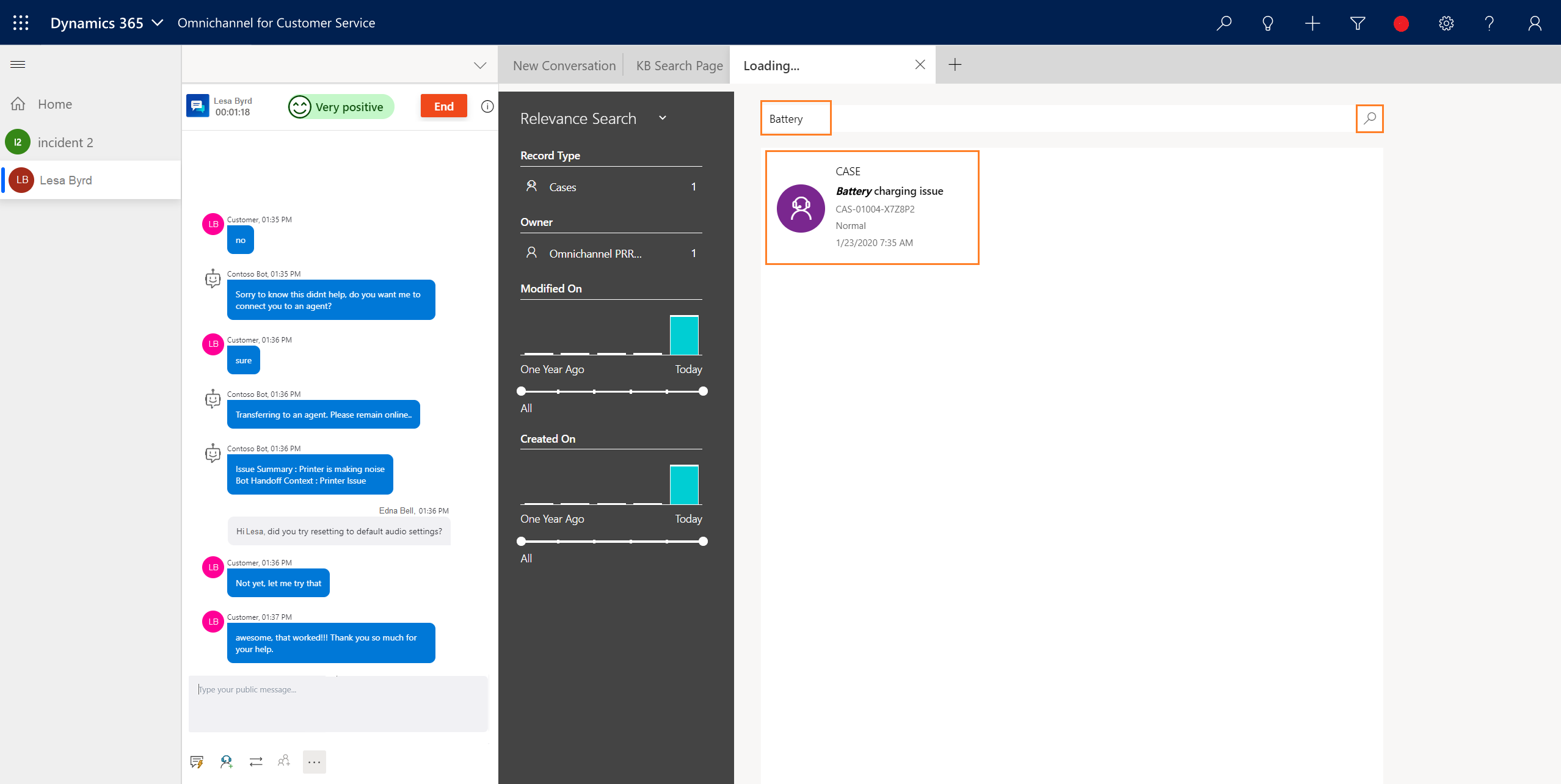
Link en post til samtalen, når du udfører relevanssøgning
Når du har søgt efter en post ved hjælp af relevanssøgning, kan du knytte posten til samtalen i kommunikationspanelet.
Du kan kun linke én post til en samtale.
Vælg posten på listen med søgeresultater. Posten åbnes i programfanen.
Vælg Flere valgmuligheder i kommunikationspanelet, og vælg Knyt til samtale.
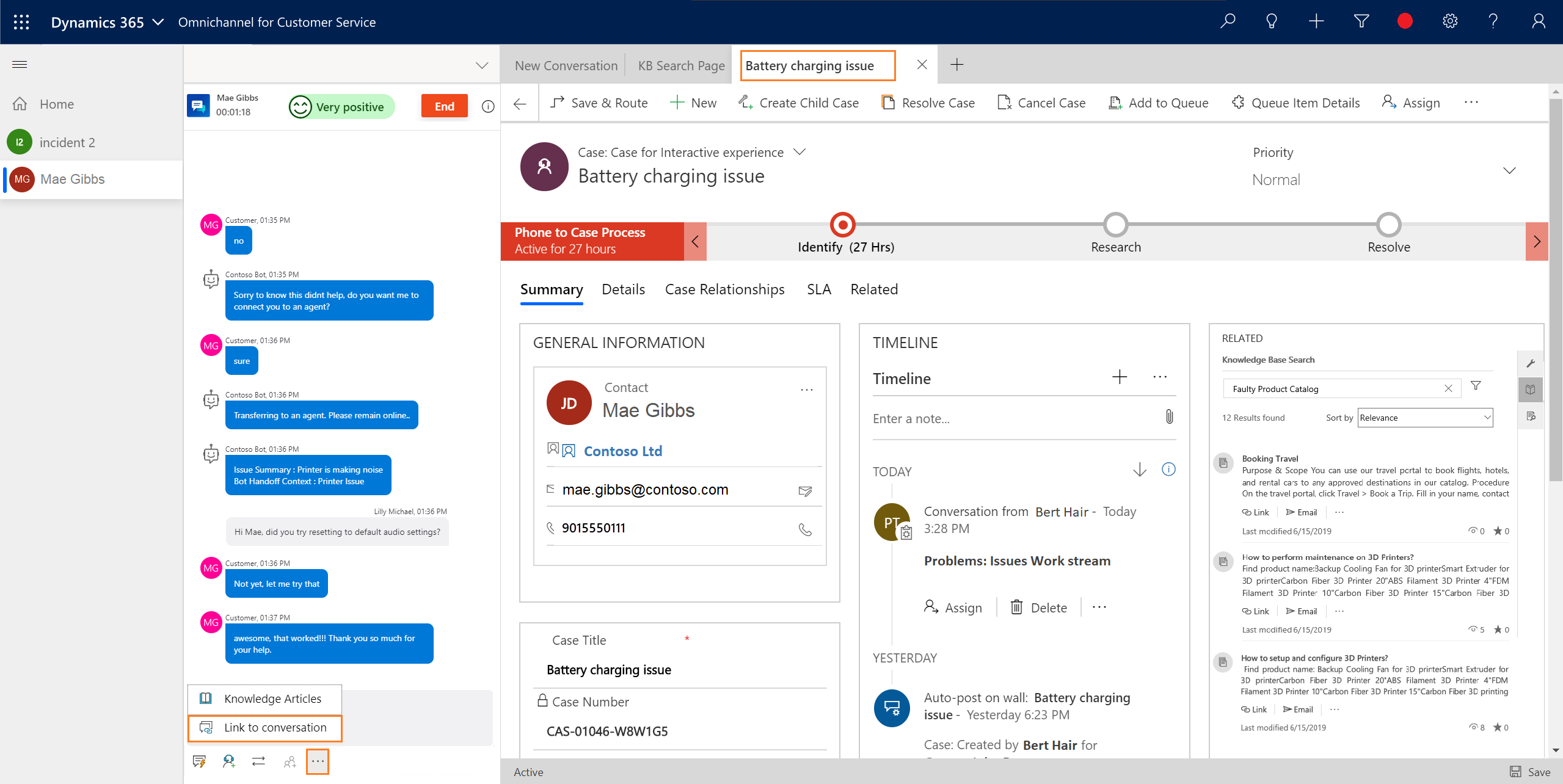
Nu opdateres siden Aktiv samtale med oplysninger fra posten. På samme måde kan du linke andre posttyper.
Du kan kun tilknytte eller fjerne tilknytningen af én kontakt eller konto i kundeafsnittet (Kontakt eller Konto) og én sag i afsnittet Sag.
Fjern link til en post fra samtalen
Du kan kun fjerne tilknytningen af en post, når du interagerer med en kunde ved hjælp af kommunikationspanelet. Det vil sige, at når du har accepteret en anmodning om indgående samtale og får vist siden Aktiv samtale, kan du fjerne linket til posten fra samtalen.
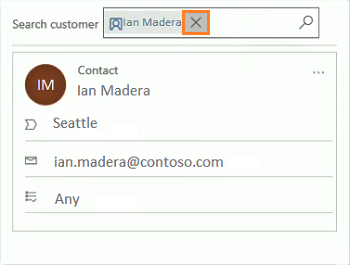
Du kan fjerne tilknytningen af en post ved at vælge Luk ud for kundens navn i kundeafsnittet (Kontakt eller Konto). Når kontakten er fjernet, er kundeafsnittet (Kontakt eller Konto) tomt.